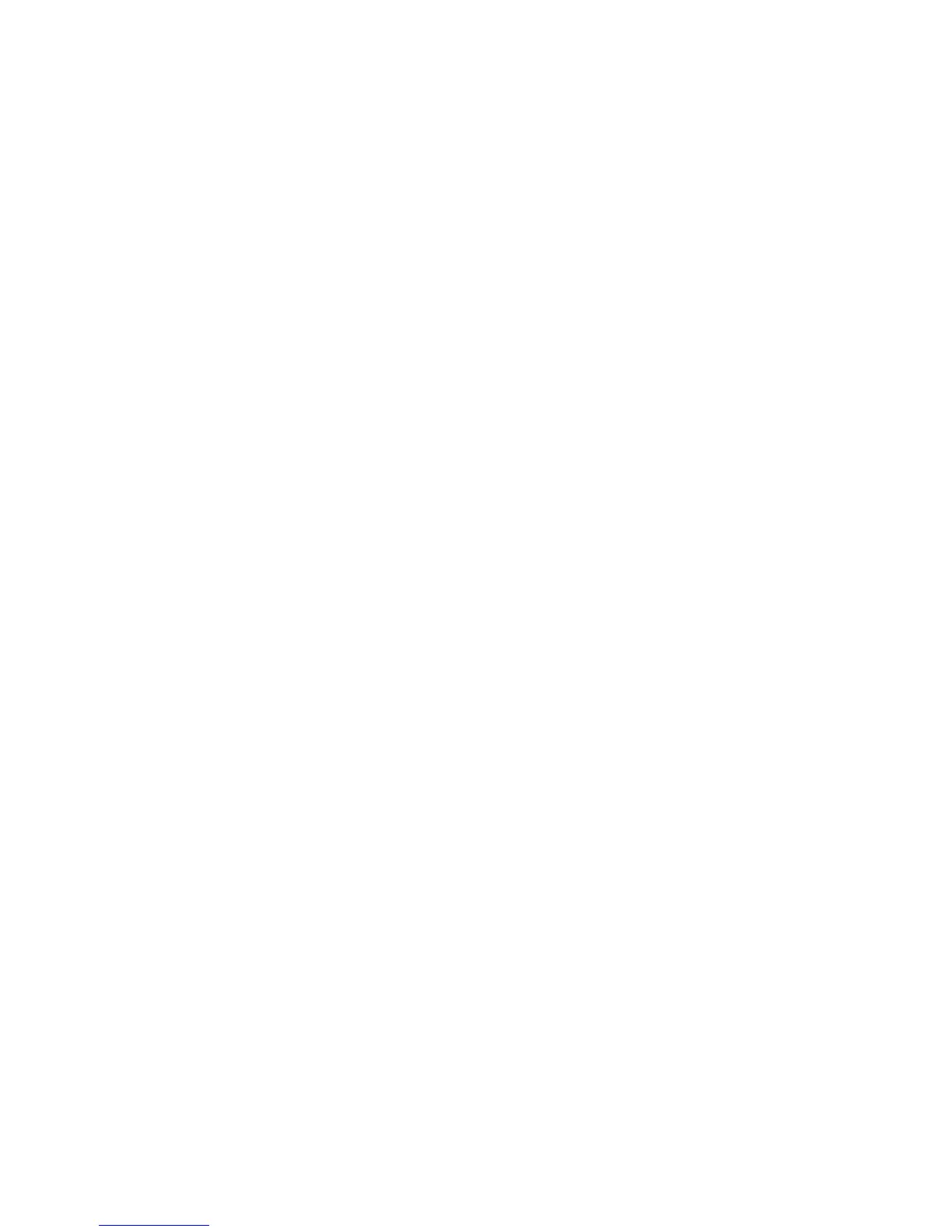Drucken
WorkCentre 7120/7125 Multifunktionssystem
Benutzerhandbuch
85
Sonderseiten
Der Drucker ermöglicht die Angabe von Einstellungen für Seiten im Druckauftrag, die von den
Einstellungen für den Großteil des Druckauftrags abweichen.
Beispiel: Ein Druckauftrag umfasst 30 Seiten, die im Standardformat gedruckt werden, und zwei Seiten,
die in einem anderen Papierformat gedruckt werden müssen. Im Dialogfeld Sonderseiten die
Einstellungen für diese zwei Sonderseiten festlegen und das alternative Materialformat auswählen.
• Seite(n): Dient zur Angabe der Stelle (Seite oder Seitenbereich), an der die Sonderseiten
platziert werden sollen. Die einzelnen Seiten oder Seitenbereiche durch Kommata trennen.
Bereiche mit einem Bindestrich angeben. Beispiel: Zum Einfügen von Sonderseiten nach den
Seiten 1, 6, 9, 10 und 11 Folgendes eingeben: 1, 6, 9–11.
• Material: Im Bereich "Material" werden die unter "Profil verwenden" angegebenen Werte für
Standardmaterialformat, -farbe und -art für die Sonderseiten angezeigt. Zum Ändern des
Materials für die Sonderseiten auf den Pfeil nach unten rechts neben dem Abschnitt Material
klicken und aus folgenden Menüoptionen auswählen:
• Anderes Format: Diese Menüoption auswählen, dann auf das Materialformat klicken, das für
die Sonderseiten verwendet werden soll.
• Andere Farbe: Diese Menüoption auswählen, dann auf die Materialfarbe klicken, die für die
Sonderseiten verwendet werden soll.
• Andere Art: Diese Menüoption auswählen, dann auf die Materialart klicken, die für die
Sonderseiten verwendet werden soll.
• Seitenaufdruck: Auf den Pfeil nach unten klicken, dann die gewünschte
Seitenaufdruckoption auswählen:
• 1-seitig: Sonderseiten werden nur auf eine Blattseite gedruckt.
• 2-seitig: Sonderseiten werden auf beide Blattseiten gedruckt. Die Ausgabe erfolgt so, dass
der Druckauftrag an der langen Kante gebunden werden kann.
• 2-seitig, wenden Schmalseite: Sonderseiten werden auf beiden Seiten gedruckt. Die
Ausgabe erfolgt so, dass der Druckauftrag an der kurzen Kante gebunden werden kann.
• Auftragseinstellungen: Zeigt die für den Großteil des Dokuments zu verwendenden
Materialattribute an.
Windows
1. Im Druckertreiber auf die Registerkarte Sonderseiten klicken.
2. Auf Sonderseiten klicken.
3. Die gewünschten Einstellungen auswählen, dann auf OK klicken.
Macintosh
1. Im Dialogfeld Drucken auf Kopien & Seiten und dann auf Xerox-Funktionen klicken.
2. Sonderseiten auswählen, dann auf Sonderseiten hinzufügen klicken.
3. Die gewünschten Einstellungen auswählen, dann auf OK klicken.
